3Ds MAX中修剪功能运用方法介绍
时间:2022-10-26 17:35
很多网友都喜欢3Ds MAX,今天笔者就来分享一下3Ds MAX中修剪功能运用方法介绍,一起来看看吧,相信会有帮助哦。
3Ds MAX中修剪功能运用方法介绍

1、首先进入到3Ds MAX的操作界面。
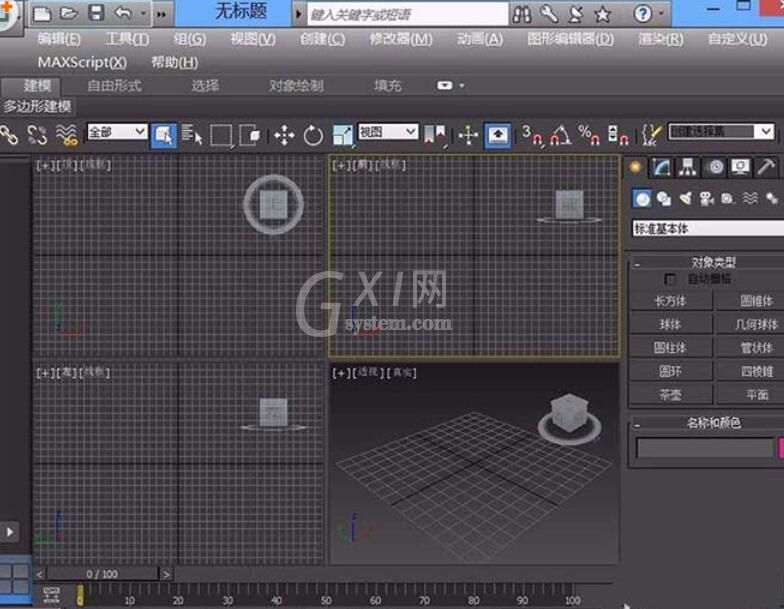
2、在操作界面内找到图形里的线命令。
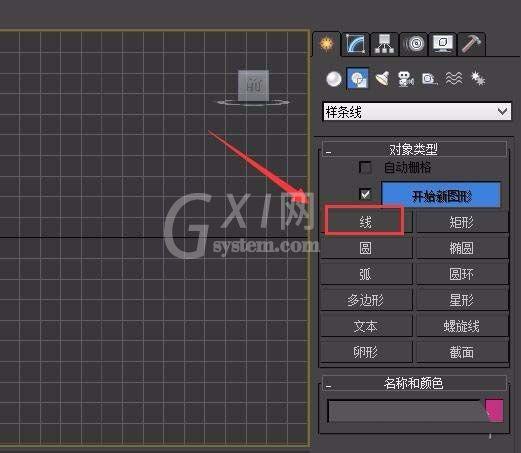
3、选择线命令在顶视图里制作出一个井字形。
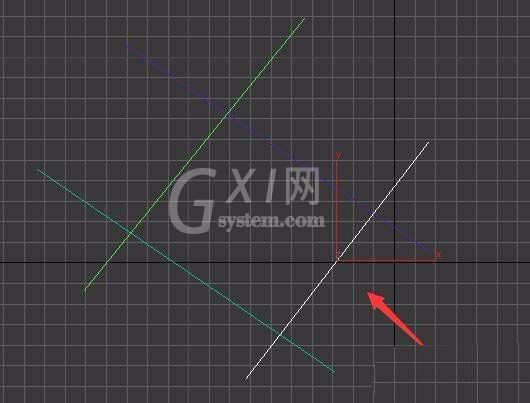
4、选择其中的一条线,在修改里选择样条线,然后在其内找到附加选项。
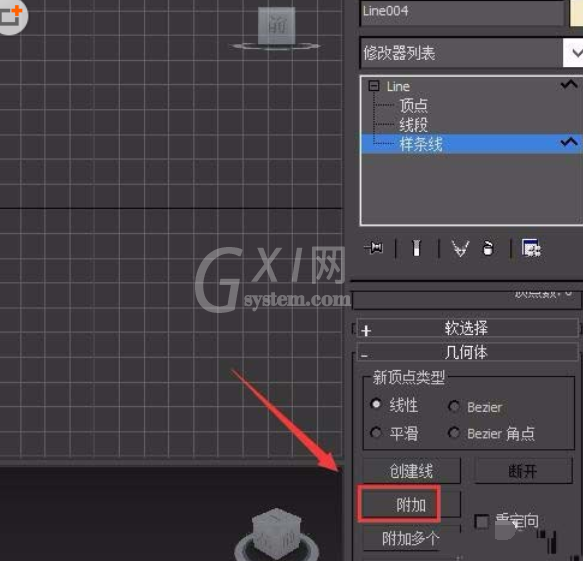
5、点击附加选项在顶视图里依次选择其他的线,将其成为一体。
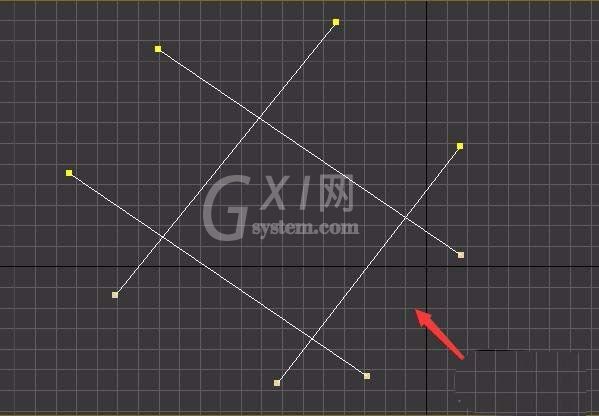
6、再在修改里找到修剪选项。

7、点击修剪选项在不需要的线上点击就能将其剪掉。
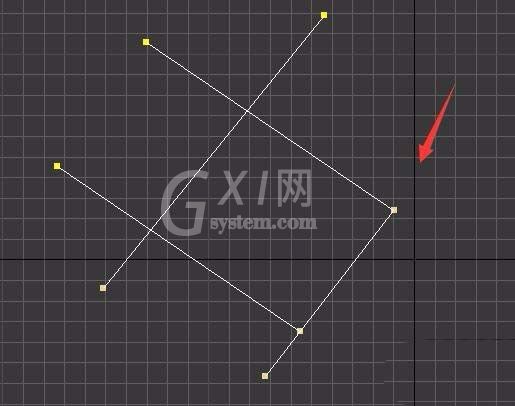
8、再依次修剪其他的不需要的线,这样就得到了规则的图形了。
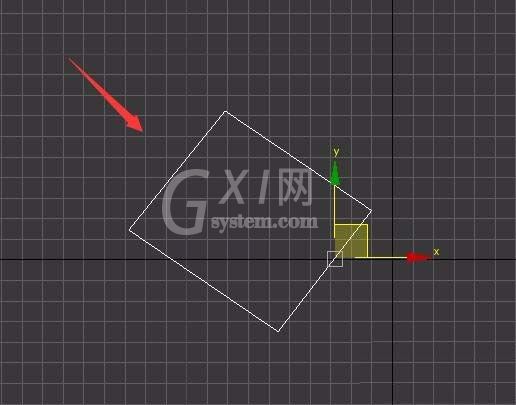
上文就是3Ds MAX中修剪功能运用方法介绍,大家都学会了吧。



























